mac10.13.6安装win7 10.13.6版本MacOS如何安装win7双系统
mac10.13.6安装win7,现如今Mac操作系统的流行无疑是不可忽视的,有时候我们仍然需要使用其他操作系统,如Windows,以满足特定的需求。对于MacOS 10.13.6版本的用户来说,如何安装Windows 7双系统呢?在本文中我们将介绍详细的安装步骤和注意事项,帮助您顺利实现在Mac上同时运行两个不同操作系统的目标。无论是为了满足工作需要,还是出于其他原因,本文将为您提供全面的指导,确保您成功地在MacOS 10.13.6上安装并使用Windows 7双系统。
操作方法:
1.我的电脑是14年中的MacBook Pro ,如图所示,现在搭载的是10.13.6版本MacOS。由于只有120g大小的硬盘,装win8.1和win10会非常挤占空间,因此我选择了装win7作为副系统。
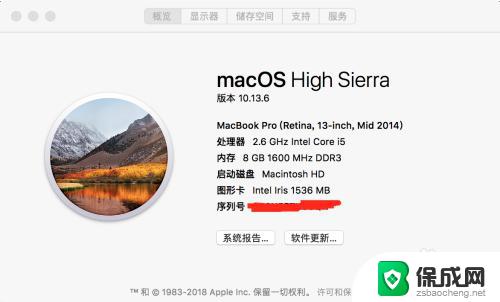
2.首先打开启动台,点击“其他”文件夹中的“启动转换助理”。打开设置Macbook启动盘的页面,如图所示。
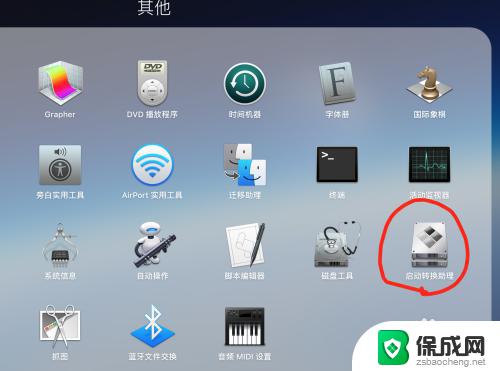
3.打开启动转换助理后,我们可以看到,页面上是会显示“创建win7或更高版本的安装盘”的字样的。第一次安装时,我们直接点击第一个选项,后两个选项都不要勾选。
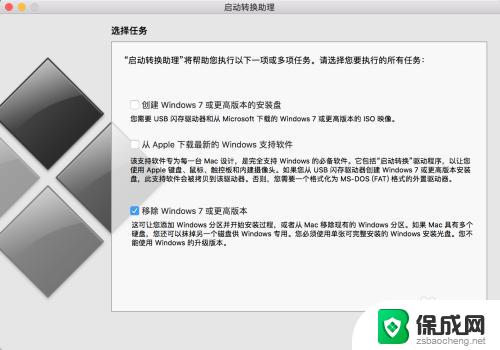
4.我们需要准备的是一个win7的iso镜像,和BootCamp工具。这个工具的作用是为后续安装好win7系统后,给系统安装网卡、声卡等驱动。工具可以从官网下载到,需要对应你的MacBook年份版本来下,我的是BootCamp5.1
5.随后我们要把这两个文件放入一个至少8G大小的空u盘里面,并且在将U盘插入电脑后。再点击第三步中图中的“继续”按钮。此时会提示我们分配MacOS和Windows的空间。
我的电脑在尝试清理空间之后,最多能够给Win7分配60G,也就是一半大小的空间。
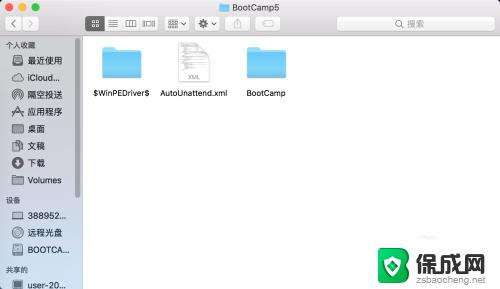
6.分配好空间之后,直接点击下一步,按照对话框中的提示安装即可。High Serria的一大好处就是,不用再进行更早版本BootCamp部分文件。如$WindowsDrive$的替换了,避免了早年版本MacOS黑屏报错的情况。
如图所示,就是一个制作好的Win7安装盘。
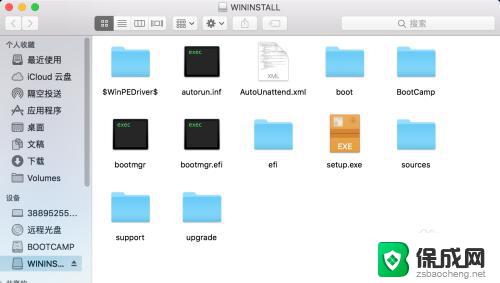
7.接下来就是漫长的安装等待过程。待安装win7完毕后,还需要再点击“可移动磁盘”,也就是你的U盘里的BootCamp.exe执行程序,完成最后对于显卡、声卡、网卡、触摸板等外设的驱动安装。
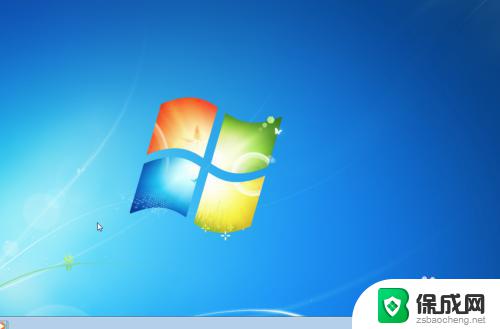
以上就是在Mac OS X 10.13.6上安装Windows 7的全部内容,如果您需要的话,您可以按照本指南中的步骤进行操作,希望这篇文章对大家有所帮助。
mac10.13.6安装win7 10.13.6版本MacOS如何安装win7双系统相关教程
-
 win10下安装win7双系统安装 win10电脑如何安装win7双系统
win10下安装win7双系统安装 win10电脑如何安装win7双系统2024-05-07
-
 win10电脑怎么装双系统win7 win10如何实现win7双系统安装
win10电脑怎么装双系统win7 win10如何实现win7双系统安装2023-12-21
-
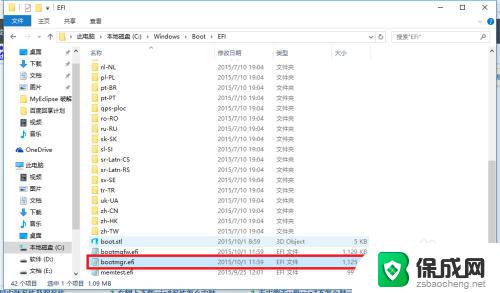 win10 下 安装win7 win10电脑如何安装win7双系统
win10 下 安装win7 win10电脑如何安装win7双系统2023-10-14
-
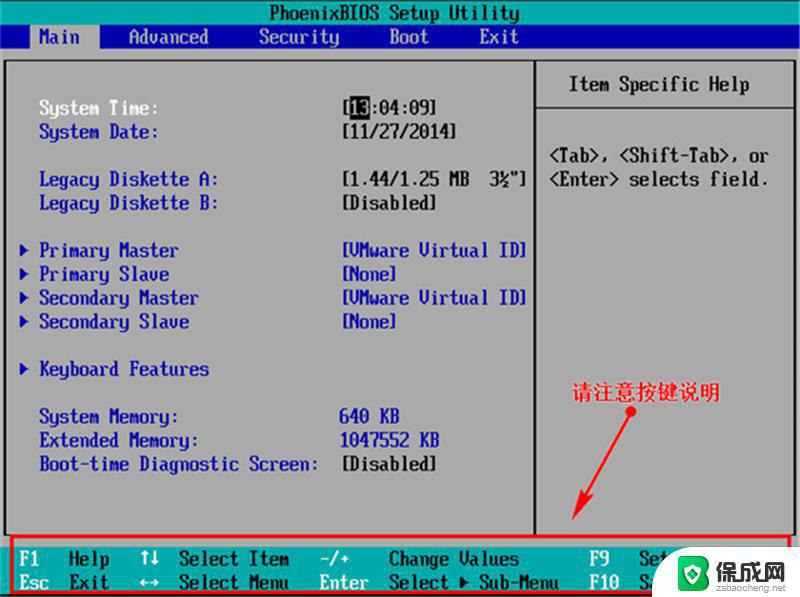 如何通过u盘安装win7系统 U盘如何安装Win7系统
如何通过u盘安装win7系统 U盘如何安装Win7系统2023-09-15
-
 在线重新安装win7系统 如何重新安装Win7系统
在线重新安装win7系统 如何重新安装Win7系统2024-03-16
-
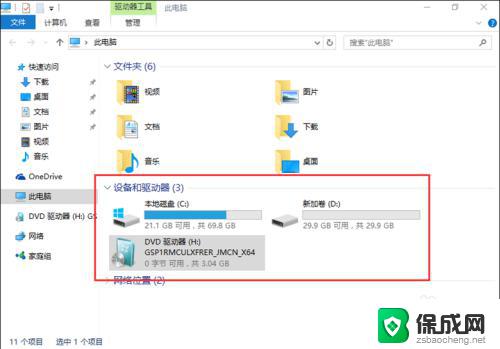 如何装windows双系统 电脑如何安装双系统
如何装windows双系统 电脑如何安装双系统2023-10-07
- windows双系统重装 win7/win10双系统安装注意事项
- 笔记本电脑能装两个系统吗 电脑如何安装双系统
- 怎样从win10下安装win7 win10装win7双系统教程
- 如何安装win7 ghost系统 ghost win7系统安装教程视频
- 惠普笔记本电脑如何重装系统win10 惠普笔记本如何重装win10系统教程
- win7台式系统重装 我的台式电脑如何重新安装win7系统
- 下载安装百度输入法 电脑上输入法安装步骤
- 安装windows 10之后怎么没有网络了 重装完win10后无法联网怎么处理
- win系统怎么装字体 Win10字体安装步骤
- 笔记本重新安装系统windows还要购买吗 新买笔记本怎么设置
系统安装教程推荐
- 1 下载安装百度输入法 电脑上输入法安装步骤
- 2 安装windows 10之后怎么没有网络了 重装完win10后无法联网怎么处理
- 3 惠普p1108打印机怎么安装 惠普p1108打印机驱动安装指南
- 4 win11安装.net framework 3.5安装失败 win11netframework3.5安装不了怎么解决
- 5 win11系统无法安装微信 微信安装失败怎么办
- 6 win11无法添加中文语言包 Windows11无法安装中文语言包提示错误怎么办
- 7 如何更改win11软件安装位置 Win11怎么改变软件安装位置
- 8 群晖磁盘 安装win11无法格式化 硬盘格式化失败怎么办
- 9 win11系统.net3.5安装不上 win11 netframework3.5安装不了怎么解决
- 10 双硬盘的神州z7m怎么装win10系统 笔记本电脑装系统步骤详解